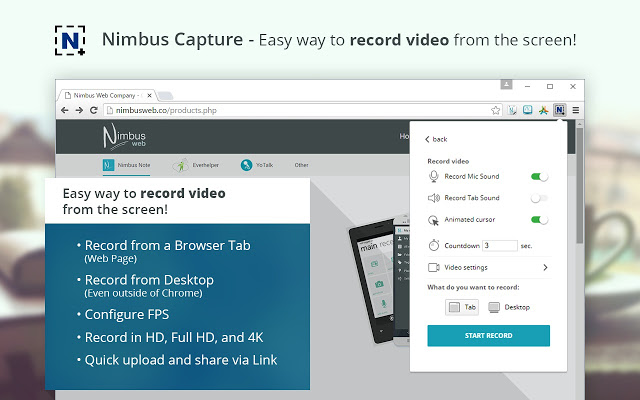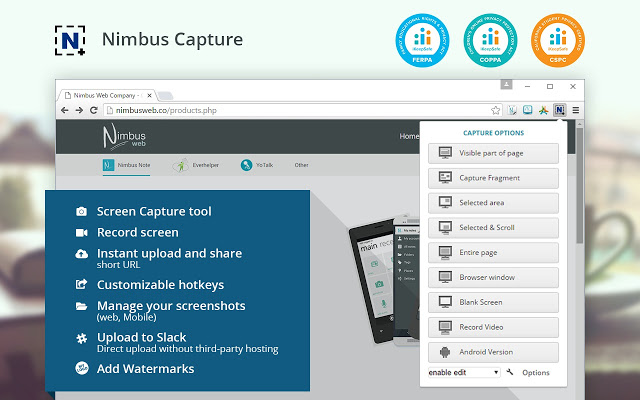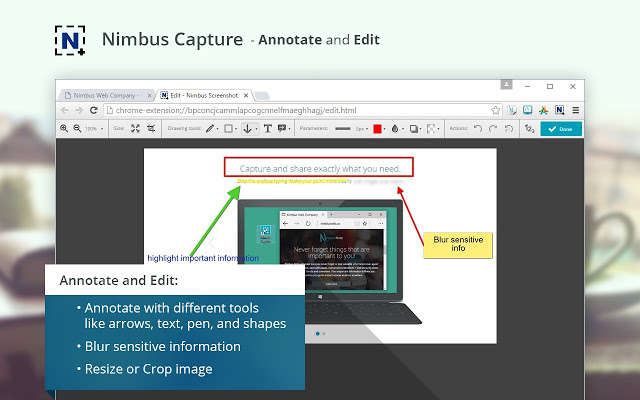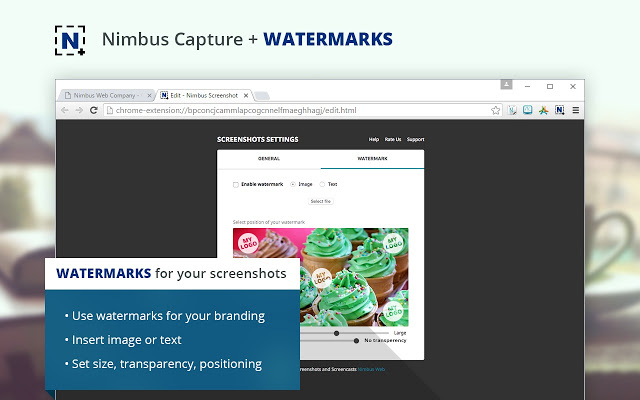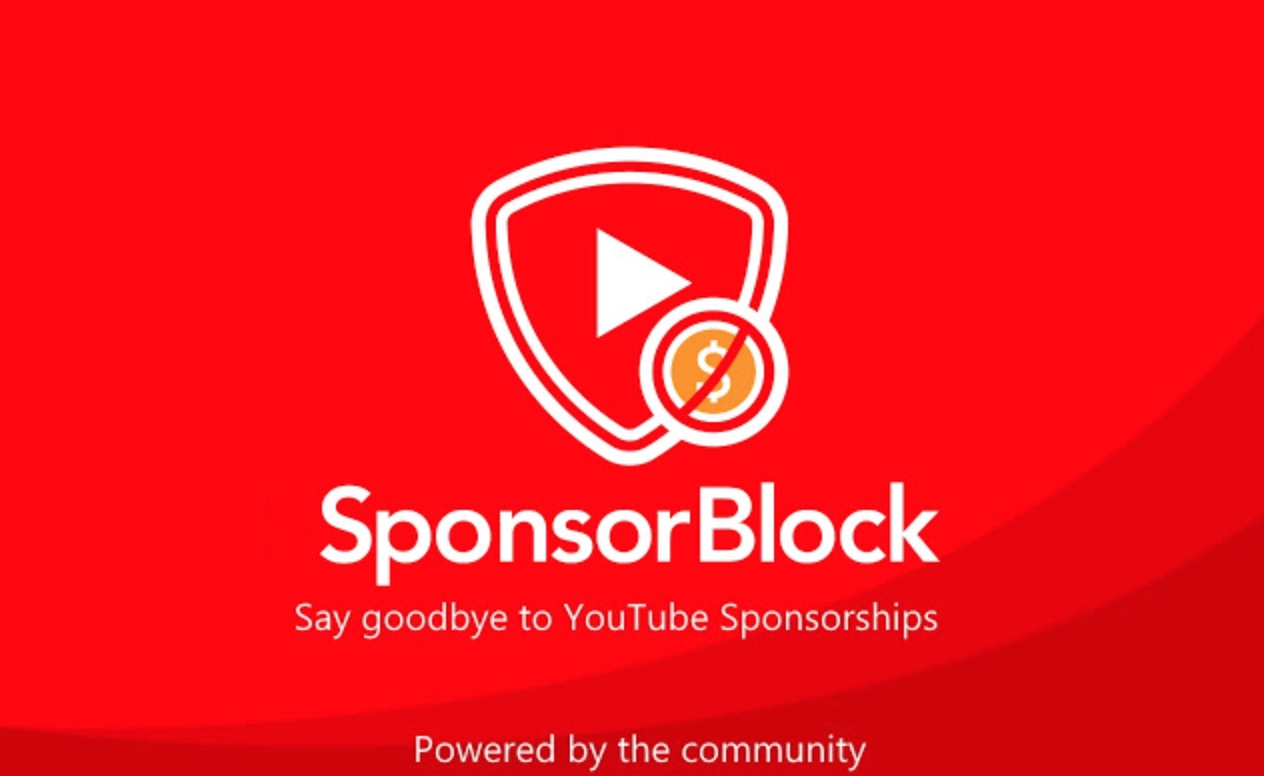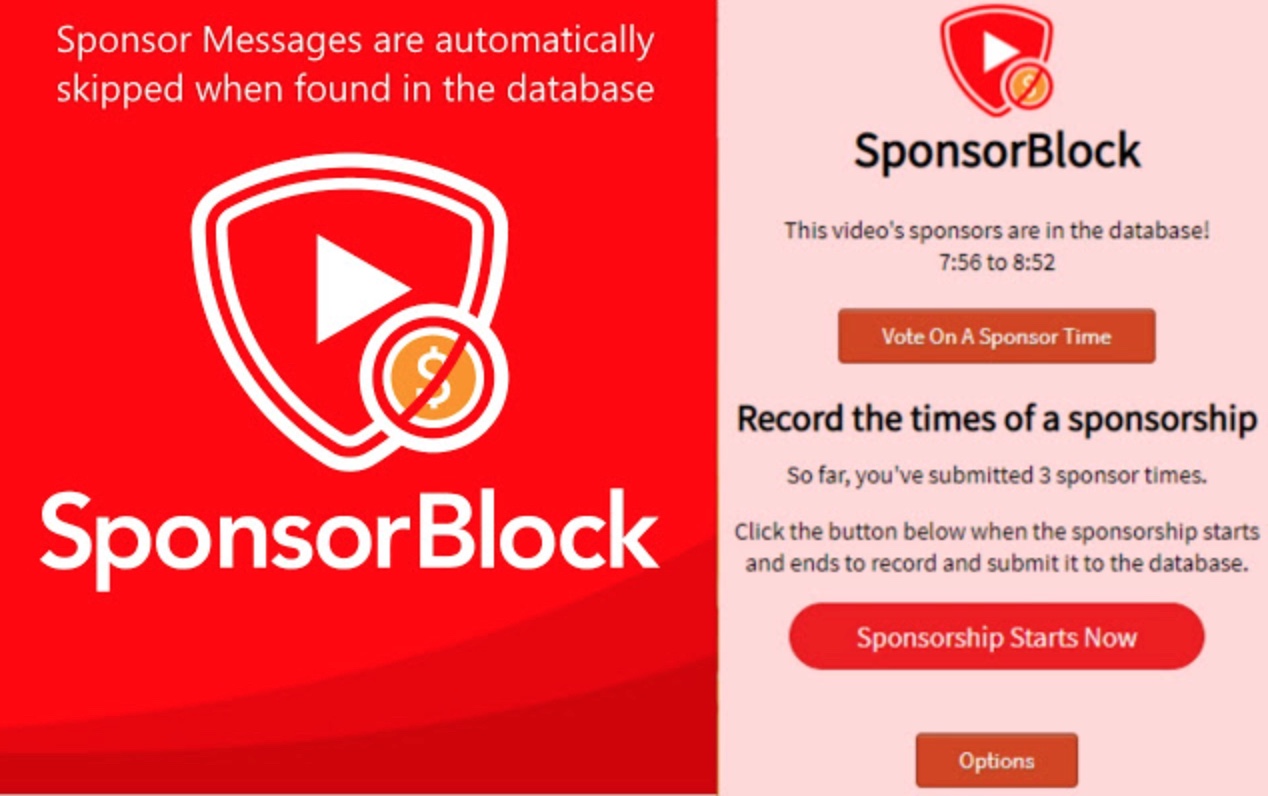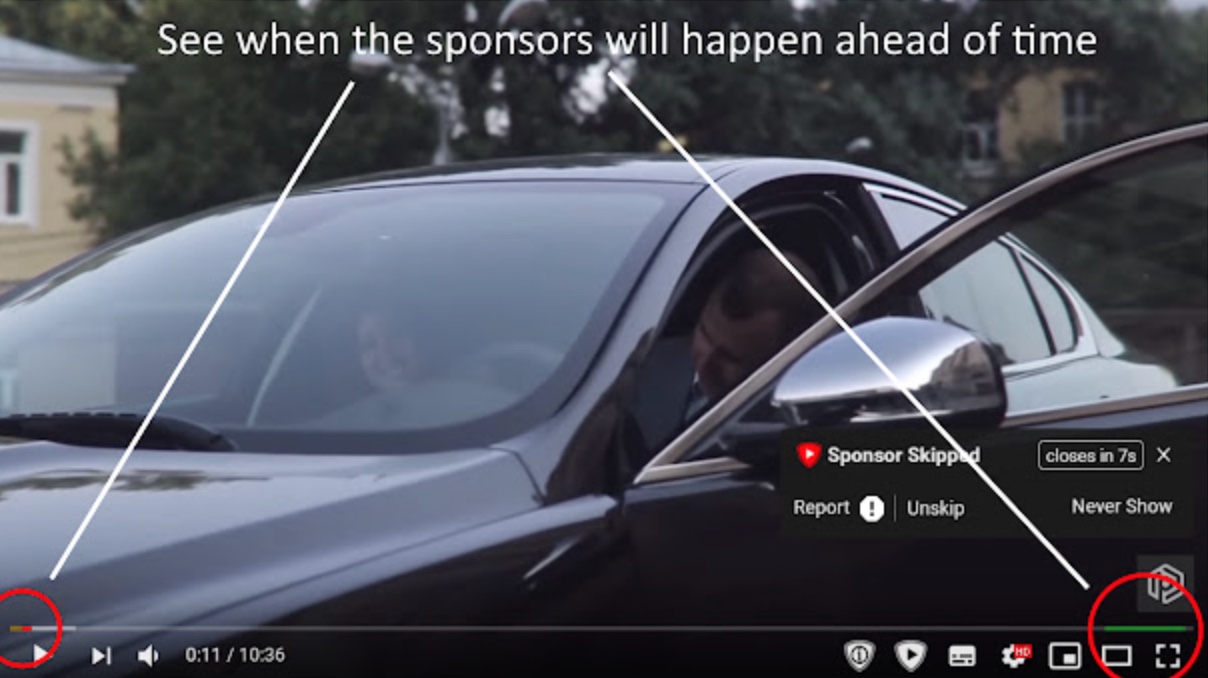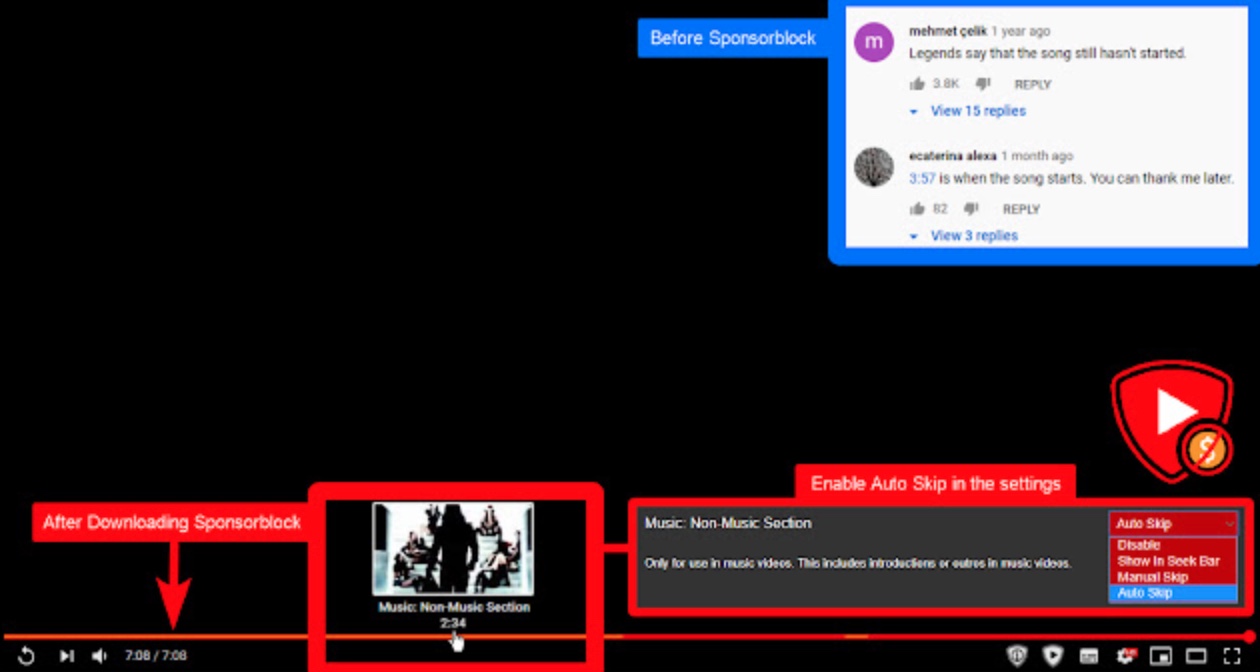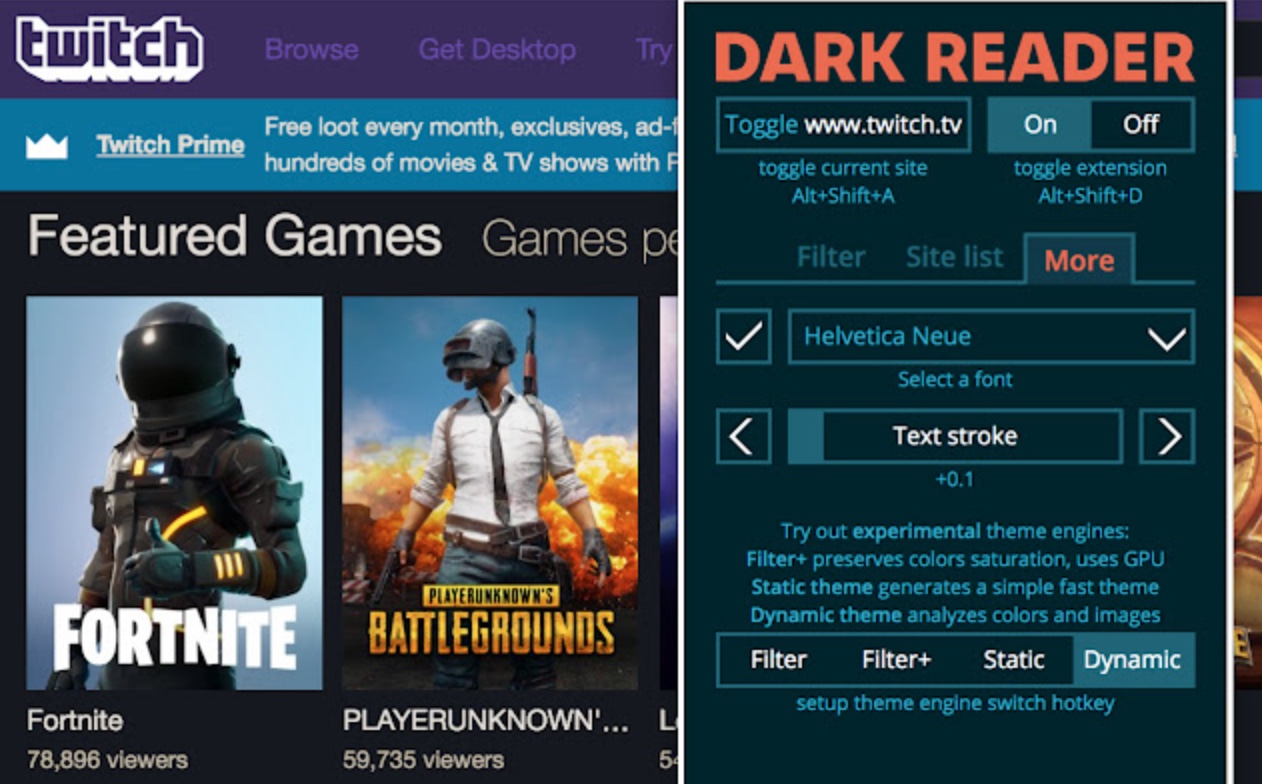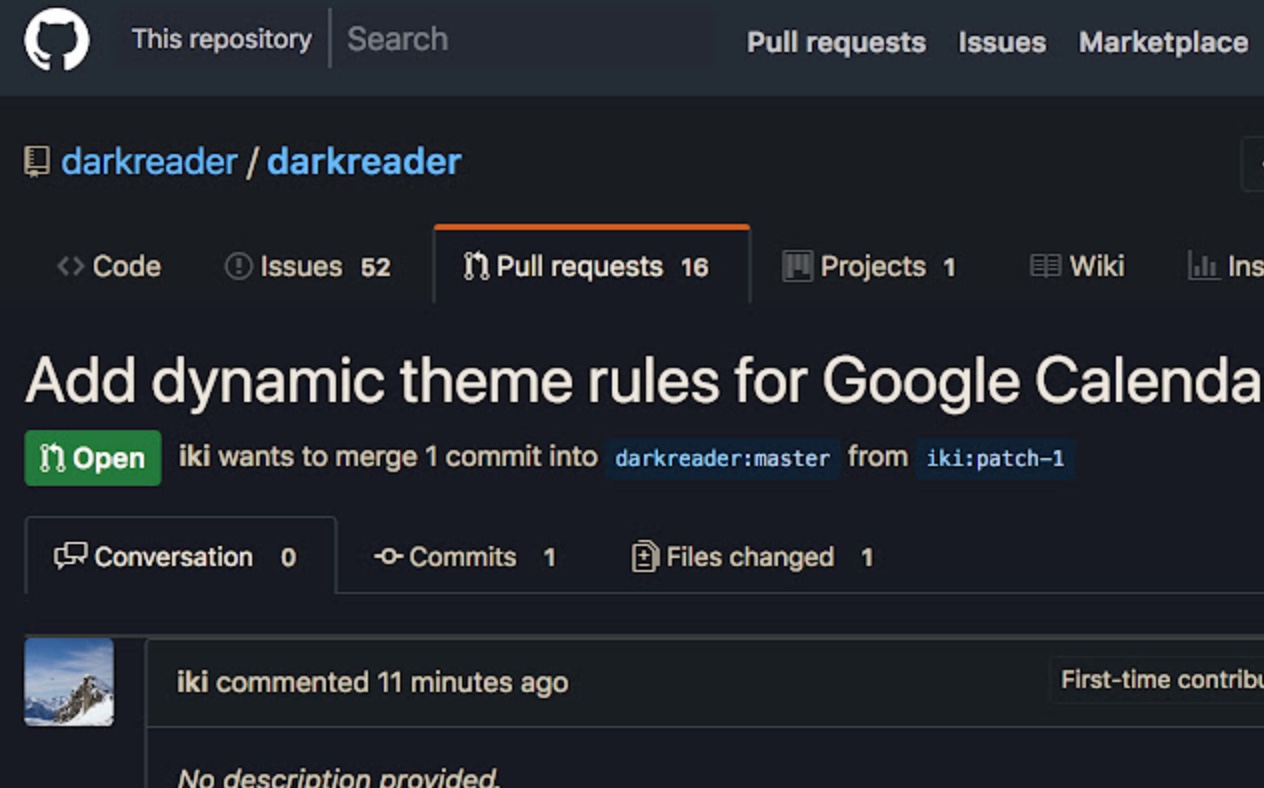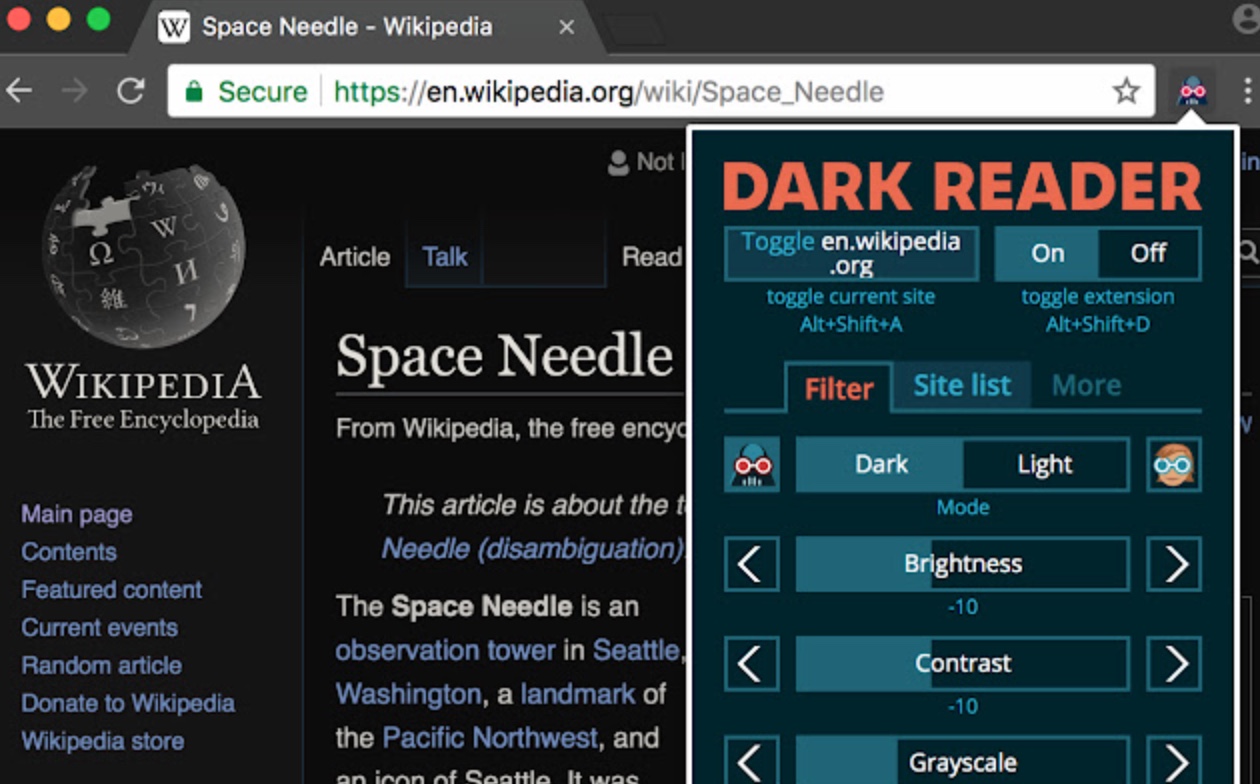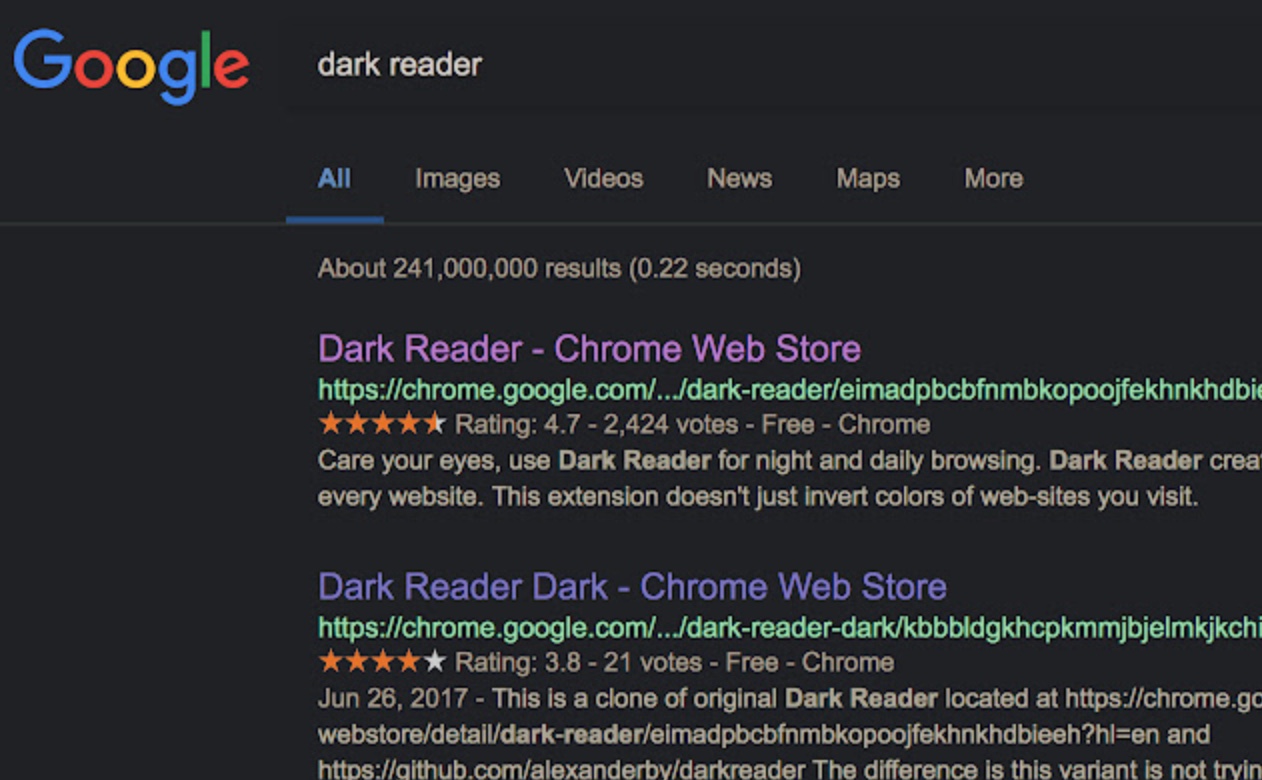Etter en uke gir vi deg vår vanlige spalte igjen, der vi presenterer en rekke interessante og nyttige utvidelser for nettleseren Google Chrome. I dag kan du se frem til et verktøy for å ta skjermbilder, blokkere sponset innhold på YouTube, eller til og med aktivere mørk modus på et hvilket som helst nettsted.
Det kan være interesserer deg
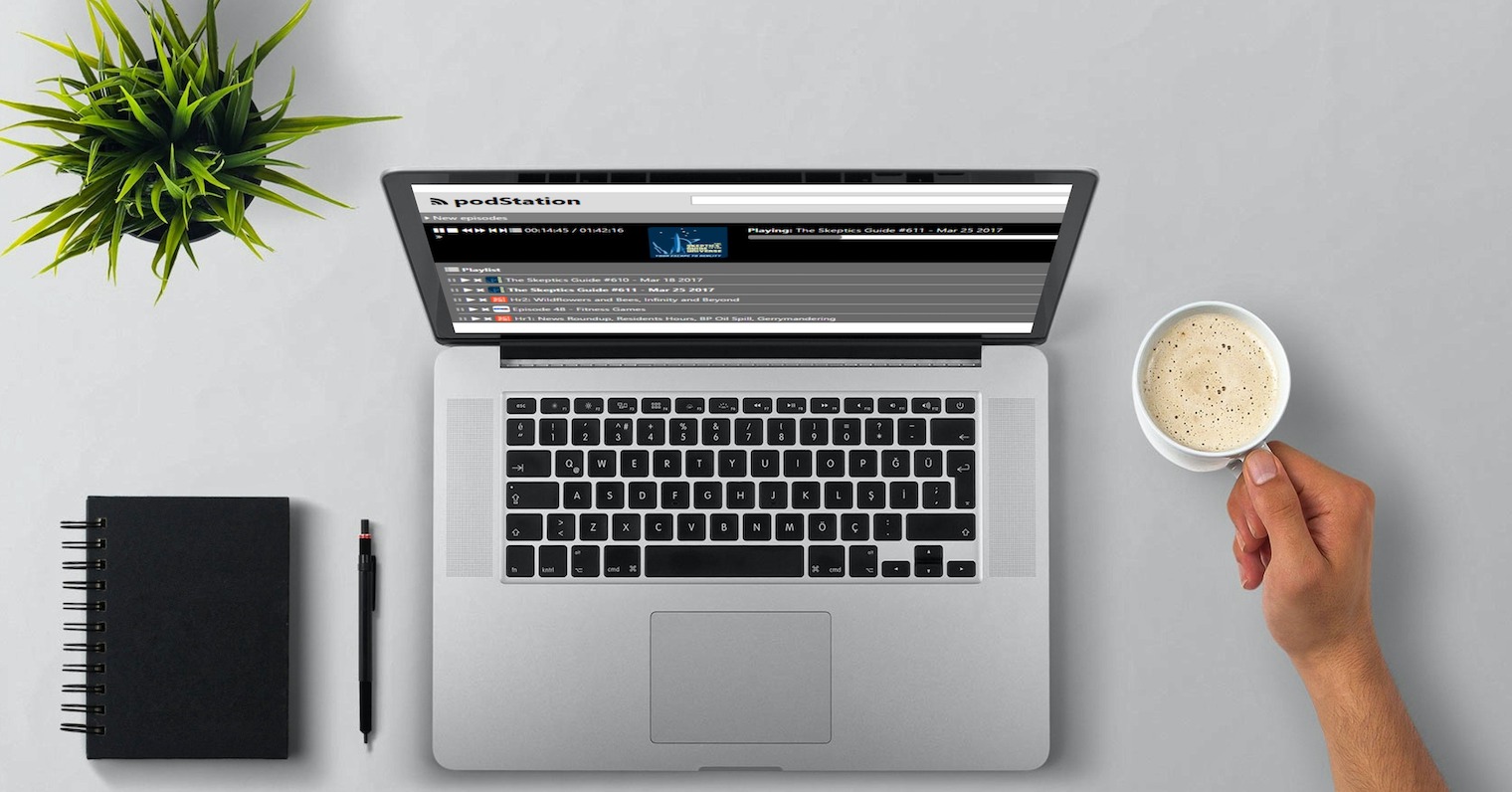
Nimbus
Det er aldri nok utvidelser til å gjøre det enklere for deg å ta skjermbilder mens du jobber i Google Chrome på Mac-en. En slik utvidelse er Nimbus, ved hjelp av denne kan du ta forskjellige typer skjermbilder, inkludert et skjermbilde av en hel nettside samtidig.
Du kan laste ned Nimbus-utvidelsen her.
SponsorBlock for YouTube
Hvis du har dine favoritt YouTube-skapere, sier det seg selv at du også vil støtte dem ved å se deres betalte samarbeidsvideoer. Det kan imidlertid skje at du vil se en video der sponsede deler og annet lignende innhold ikke vil interessere deg. I så fall vil du sikkert finne en utvidelse kalt SponsorBlock for YouTube nyttig, som lar deg automatisk hoppe over disse segmentene i videoer.
Du kan laste ned SponsorBlock for YouTube-utvidelsen her.
Panikk knapp
Hver og en av oss befinner oss fra tid til annen i en situasjon der vi trenger å skjule alle de åpne panelene i nettleseren vår umiddelbart og på en gang. Det er veldig lett å få panikk i slike situasjoner, men heldigvis finnes det en utvidelse som heter Panic Button. Etter den raske og enkle nedlastingen og installasjonen, er alt du trenger å gjøre å trykke på en enkel hurtigtast.
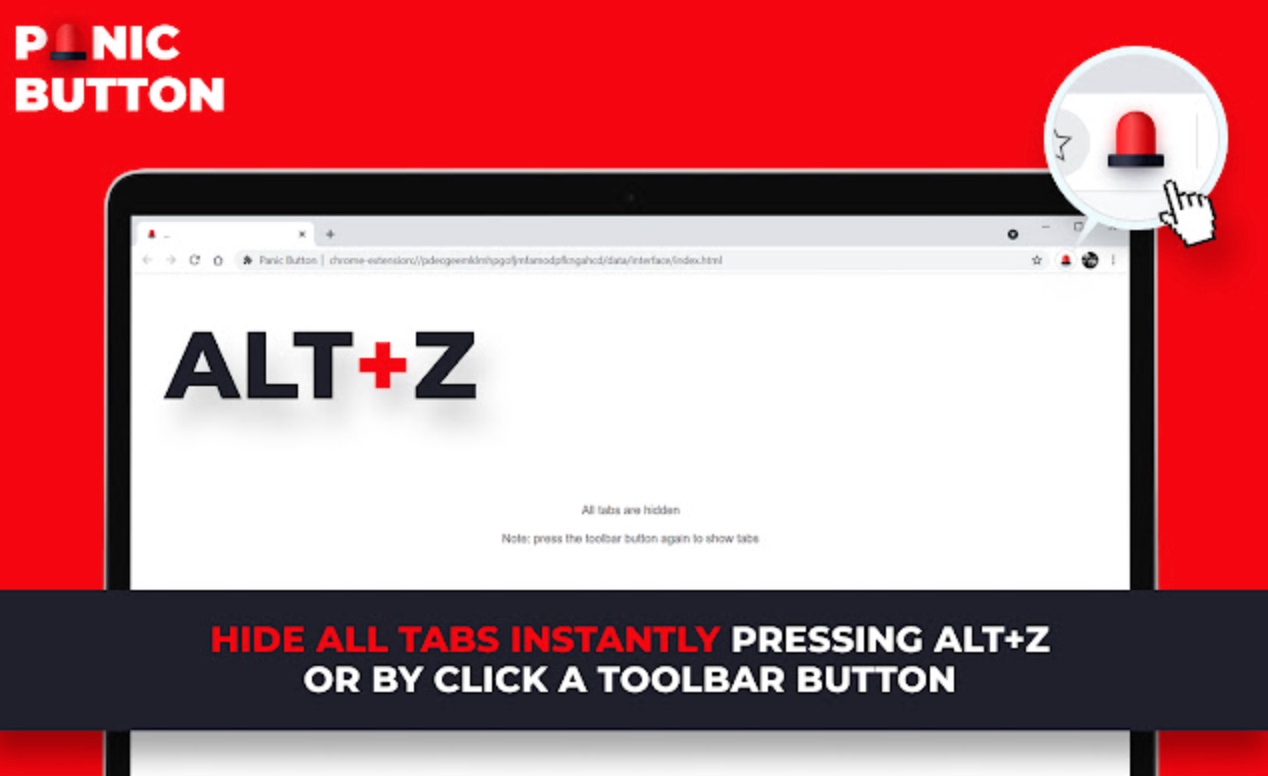
Du kan laste ned Panic Button-utvidelsen her.
Mørk leser
Hvis du ofte bruker Google Chrome på Mac-en din om natten eller sent på kvelden, ville du absolutt satt pris på om hvert av favorittnettstedene dine tilbyr muligheten til å bytte til mørk modus. Den lar deg bruke en utvidelse kalt Dark Reader, som kan gi en mørk modus til enhver nettside, noe som gir deg en mer behagelig leseopplevelse.
Last ned Dark Reader-utvidelsen her.
Spillehastighet
Ved hjelp av en utvidelse kalt Playspeed kan du enkelt, raskt og effektivt kontrollere avspillingshastigheten til nettvideoer i nettlesermiljøet Google Chrome på din Mac. Det er enkelt å kontrollere Playspeed-utvidelsen og foregår via tastene på datamaskinen. Du kan øke hastigheten på videoen, senke den, gå tilbake til den opprinnelige avspillingshastigheten og skjule kontrollknappene.
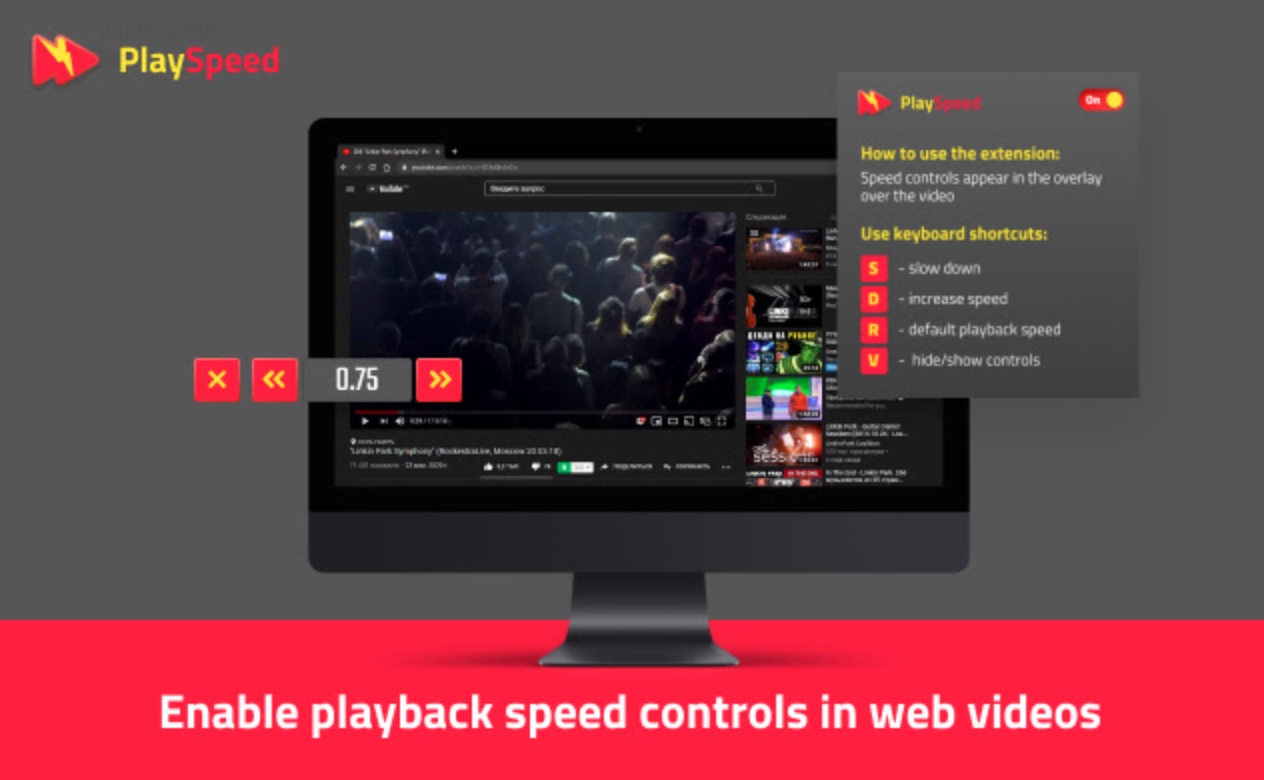
Du kan laste ned Playspeed-utvidelsen her.